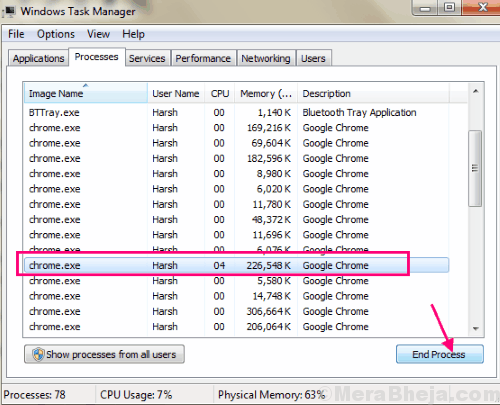Configureert verschillende netwerkinstellingen en componenten
- Netsh.exe is een opdrachtregelprogramma in Windows dat wordt gebruikt voor netwerkconfiguratie en -beheer.
- Hiermee kunnen gebruikers netwerkinterfaces, firewall-instellingen, IP-adressen, routeringstabellen en meer beheren.
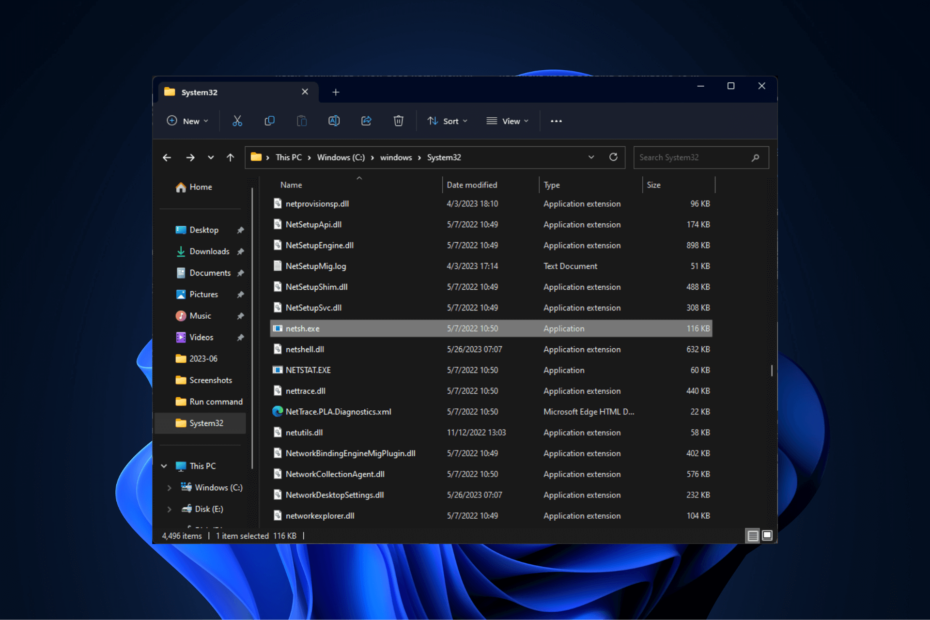
XINSTALLEREN DOOR OP HET DOWNLOADBESTAND TE KLIKKEN
- Fortect downloaden en installeren op uw pc.
- Start de tool en Begin met scannen
- Klik met de rechtermuisknop op Reparatieen repareer het binnen enkele minuten.
- 0 lezers hebben Fortect tot nu toe deze maand al gedownload
Als u het netsh.exe-proces in Windows Taakbeheer of gerelateerde fouten bent tegengekomen, kan deze gids u helpen!
We zullen dieper ingaan op het doel van Netsh.exe, veelvoorkomende fouten onderzoeken en nuttige tips en technieken geven om deze fouten op te lossen, zodat het netwerk soepel blijft werken.
Wat is Netsh.exe?
Netsh.exe is een krachtig opdrachtregelprogramma voor het Windows-besturingssysteem. Het staat voor Network Shell en is een veelzijdig hulpprogramma voor het configureren en beheren van verschillende netwerkinstellingen en componenten.
Met Netsh.exe kunnen gebruikers netwerkinterfaces configureren, firewall-instellingen wijzigen, beheer IP-adressen, wijzig routeringstabellen, stel netwerkbeleid in en voer verschillende netwerkgerelateerde taken uit.
Het ondersteunt IPv4- en IPv6-protocollen en biedt uitgebreide functionaliteit voor netwerkbeheerders en gevorderde gebruikers.
Netsh.exe is met name handig in scenario's waarin grafische gebruikersinterfaces (GUI's) niet beschikbaar zijn of praktisch, zoals bij het beheer van systemen op afstand via opdrachtregelinterfaces of een scriptnetwerk configuraties.
Voordat u geavanceerde stappen voor probleemoplossing uitvoert, moet u overwegen de volgende controles uit te voeren:
- Probeer uw computer opnieuw op te starten.
- Zorg ervoor dat uw Windows up-to-date is.
- Voer een register schoonmaker om de fouten als gevolg van verbroken registervermeldingen op te lossen.
- Installeer de toepassingsfouten opnieuw.
Nadat u deze heeft gecontroleerd, gaan we verder met de stappen voor probleemoplossing.
1. Voer DISM- en SFC-scans uit
- druk de ramen sleutel type cmden klik Als administrator uitvoeren.
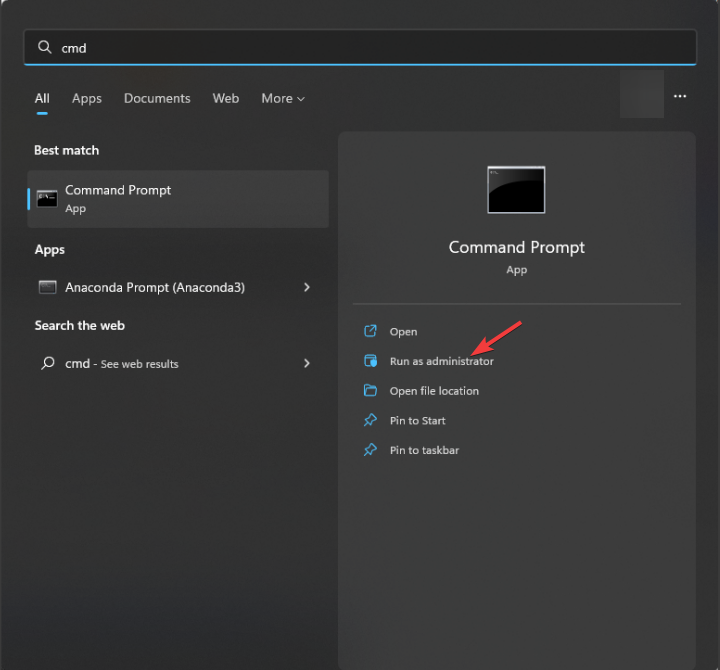
- Typ de volgende opdracht om Windows OS-afbeeldingsbestanden te herstellen en druk op Binnenkomen:
Dism /Online /Cleanup-Image /RestoreHealth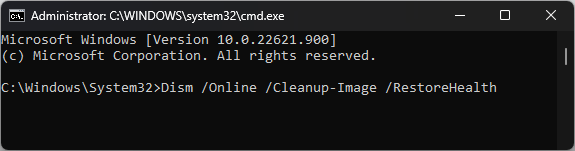
- Zodra de opdracht is uitgevoerd, gebruikt de DISM Windows Update om de bestanden te leveren die nodig zijn om corruptie te verhelpen; als u klaar bent, kopieert en plakt u de volgende opdracht om beschadigde bestanden te vervangen door een kopie in de cache en klikt u op Binnenkomen:
sfc/scannen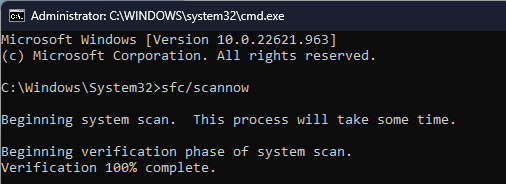
- Het kan enkele minuten duren voordat de opdracht is voltooid; als u klaar bent, start u uw computer opnieuw op.
Als dit Windows-scanproces de fouten met betrekking tot het netsh.exe-bestand niet lijkt op te lossen, hebt u in plaats daarvan een betrouwbaar alternatief nodig.
De ideale software-app hiervoor scant uw pc-systeem volledig en vindt beschadigde systeembestanden. Vanaf daar zal het het automatisch in een paar klikken repareren.
2. Voer een virusscan uit
- druk de ramen sleutel type ramen beveiligingen klik Open.
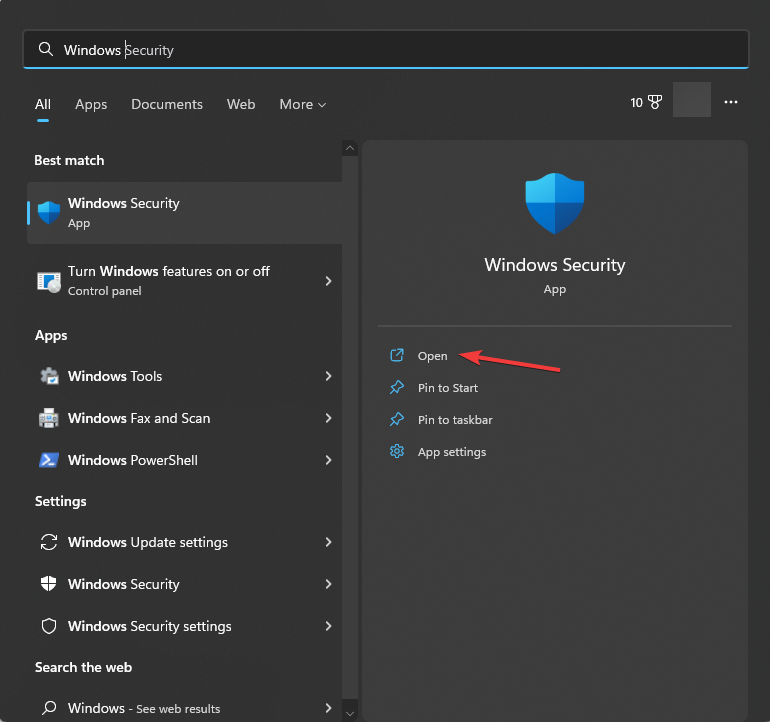
- Ga naar Bescherming tegen virussen en bedreigingen en klik Scan opties.

- Selecteer Volledige scan en klik Nu scannen.
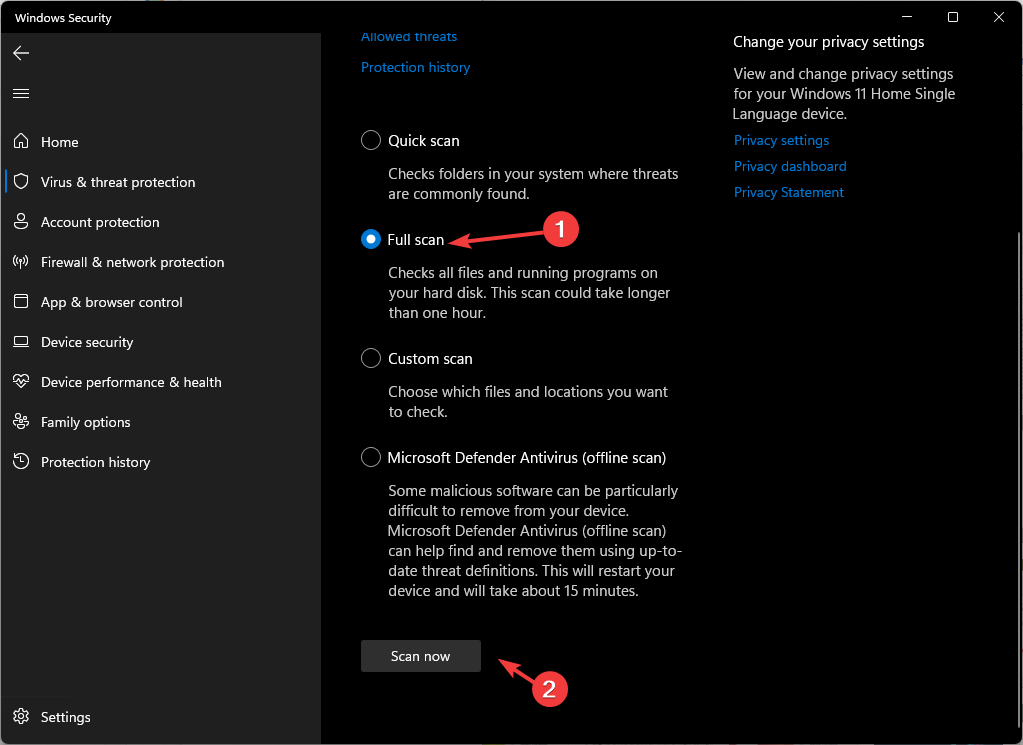
- De tool scant uw computer op schadelijke bestanden en vermeldt deze indien gevonden.
Het uitvoeren van een malwarescan zorgt ervoor dat er geen infectie is die het netsh.exe-bestand beïnvloedt en de fout veroorzaakt.
- Wat is Mobsync.exe en hoe het uit te schakelen
- Wat is Winsat.exe en wat doet het?
- Wat is Jucheck.exe en moet u het verwijderen?
- Wat is Wwahost.exe en wat doet het?
3. Werk uw netwerkstuurprogramma bij
- druk op ramen + R om de te openen Loop troosten.
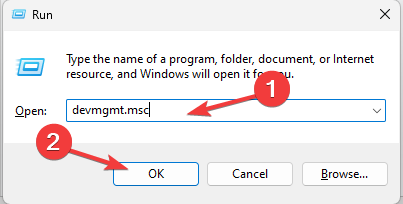
- Type devmgmt.msc en klik OK om de te openen Apparaat beheerder app.
- Ga naar Netwerkadapters en klik erop om de sectie uit te vouwen.
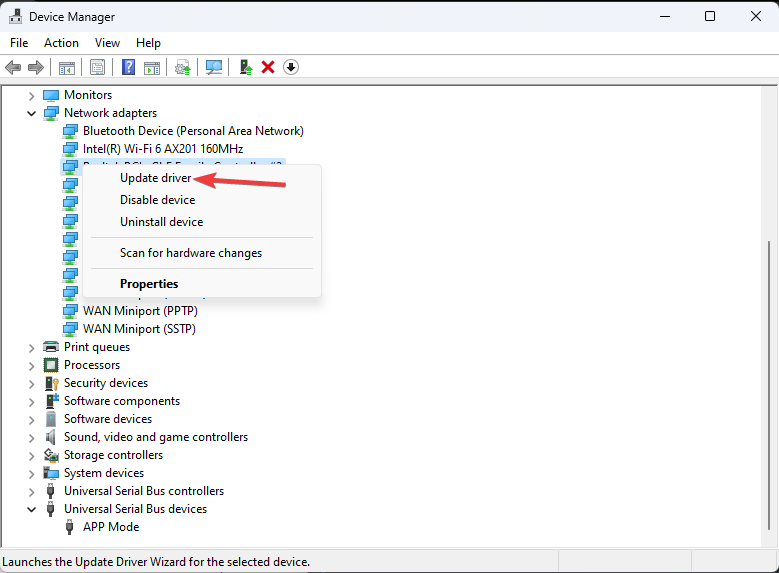
- Zoek de afzonderlijk vermelde netwerkstuurprogramma's en klik met de rechtermuisknop om te selecteren Stuurprogramma bijwerken.
- Klik Zoek automatisch naar stuurprogramma's.
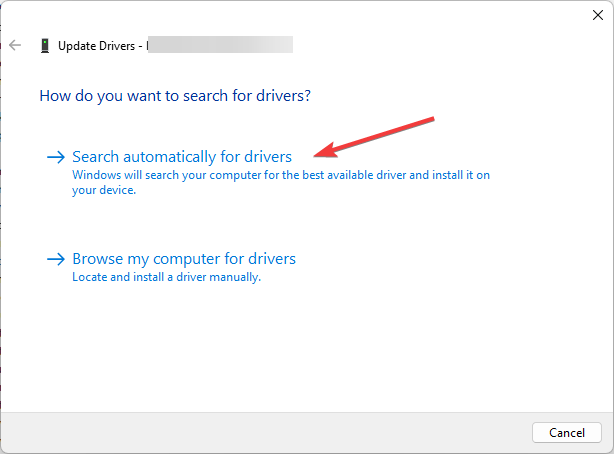
- Volg de instructies op het scherm om het proces te voltooien.
4. Voer een systeemherstel uit
- druk de ramen sleutel type Controlepaneelen klik Open.
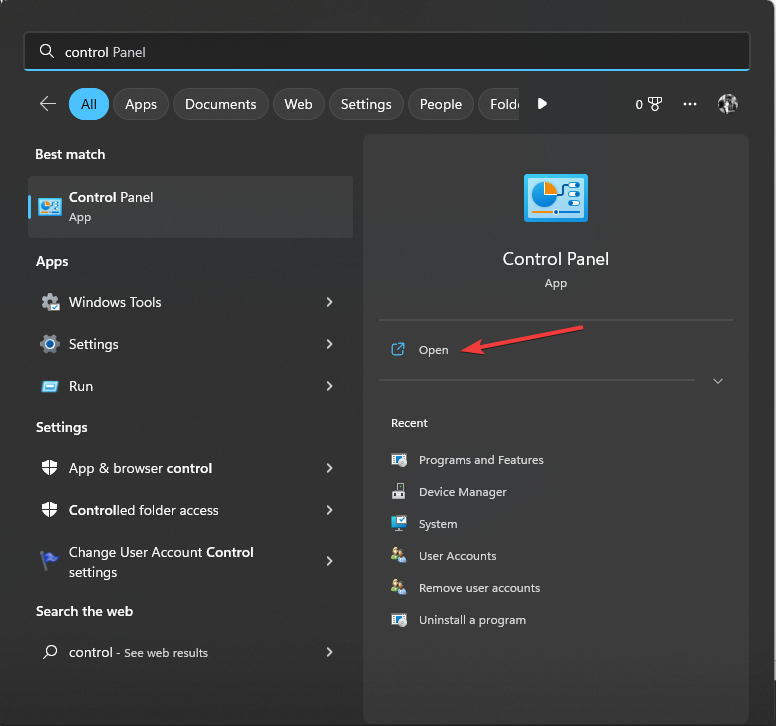
- Selecteer Grote iconen als Bekijk door en klik Herstel.
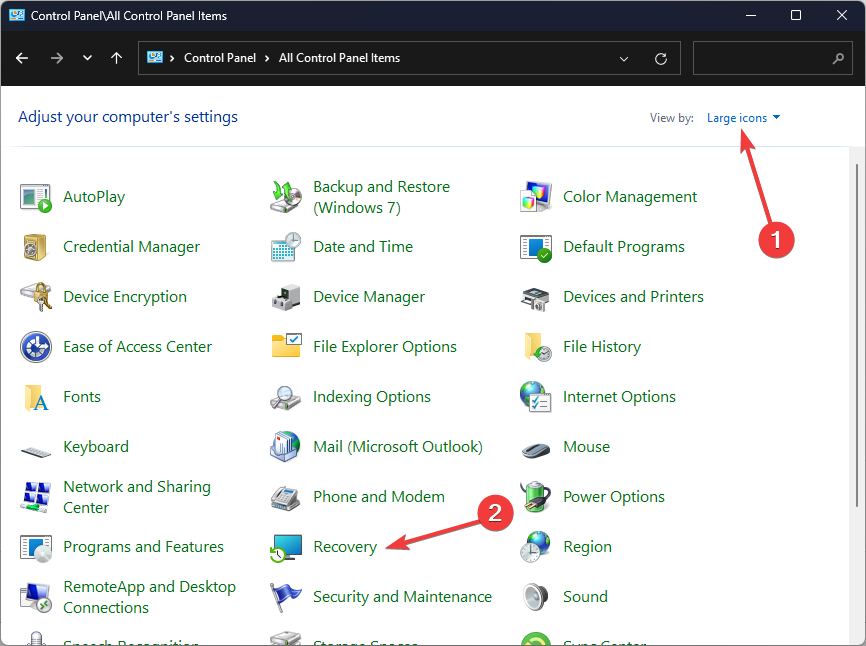
- Klik Systeemherstel openen.
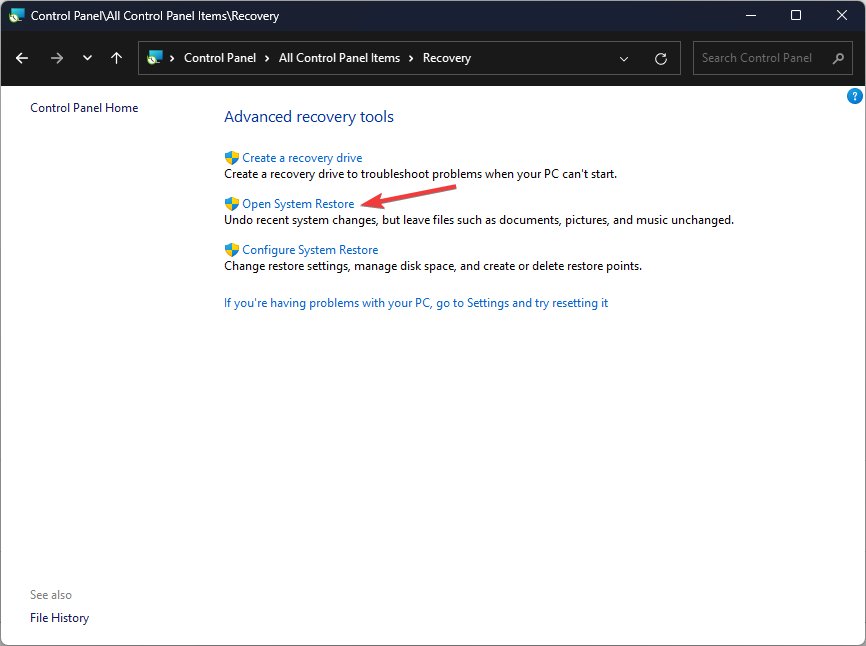
- Op de Systeemherstel venster, selecteer Kies een ander herstelpunt en klik Volgende.
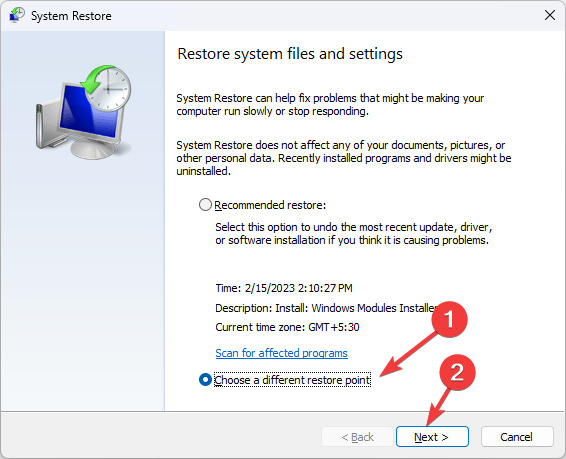
- Selecteer het herstelpunt en klik Volgende.
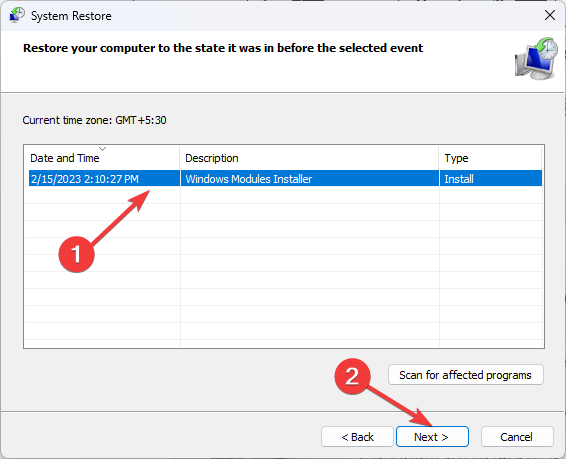
- Klik Finish om het proces op gang te brengen.
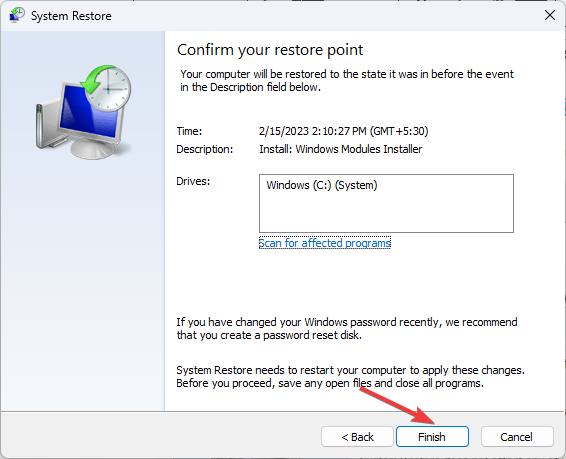
Windows zal opnieuw opstarten en uw computer herstellen naar de geselecteerde versie. Als Systeemherstel werkt niet voor u, dan raden we je aan om deze informatieve gids voor oplossingen te bekijken.
Dit zijn dus oplossingen die u kunt toepassen om de problemen met Netsh.exe op te lossen. Aarzel niet om ons alle informatie, tips en uw ervaring met het onderwerp te geven in de opmerkingen hieronder.
Nog steeds problemen?
GESPONSORD
Als de bovenstaande suggesties uw probleem niet hebben opgelost, kan uw computer ernstigere Windows-problemen ondervinden. We raden aan om een alles-in-één oplossing te kiezen zoals Fortect om problemen efficiënt op te lossen. Klik na de installatie gewoon op de Bekijken&Herstellen knop en druk vervolgens op Start reparatie.